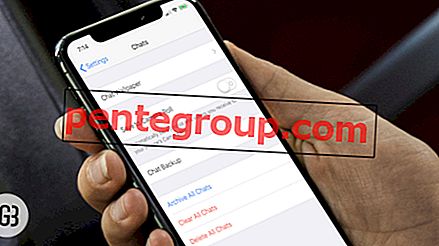거의 모든 iPhone 사용자는 구매 후이 문제가 발생했을 것입니다. 이 문제는 특히 Apple이 iOS 9를 출시 한 후 널리 퍼졌습니다.
많은 포럼에서 많은 사용자가이 문제를 제기하는 것을 보았습니다. 내가 주목 한 한 가지는 iPhone 6 또는 iPhone 6 또는 다른 장치이든 많은 iPhone에서 문제가 발생한다는 것입니다. 일부는 자신의 아이폰이 멈췄으며 일부는 자신의 기기가 응답하지 않는다고보고했다.
iPhone이 켜지지 않는 문제를 해결하는 방법
그러나 모든 것이 하나의 문제로 요약됩니다 .iPhone이 켜지지 않습니다. 이 상황에서는 두 가지 해결 방법이 있습니다. 친절하게이 정보를 살펴보고 해결책을 찾으십시오.
내 iPhone의 화면이 검은 색 또는 정지되었습니다
이 경우 iPhone이 손끝으로 제공 한 명령에 응답하지 않습니다. iPhone이 켜지 기 시작하는 예가 있지만이 과정에서 멈춰 있습니다.
이 문제가 발생하면 강제로 다시 시작해야합니다. 걱정하지 마십시오. iPhone의 컨텐츠는 삭제되지 않습니다. 잠자기 / 깨우기 및 홈 버튼을 동시에 약 10 초간 누르고 있으면됩니다. Apple 로고가 보이면 단추를 놓으십시오.
문제가 계속되면 ...?
때때로, 우리는 당신의 아이폰에 배터리가 방전되는 것을 알지 못합니다. iPhone을 즉시 충전하십시오. 몇 분 후 상태를 확인하십시오. 한 시간 안에 충전 화면이 보이지 않으면 커넥터, 번개 케이블, 어댑터 등과 같은 액세서리를 확인하십시오. 모든 충전 액세서리가 작동 상태이고 제자리에 있는지 확인해야합니다. 케이블이나 플러그가 손상되면 추가 문제가 발생할 수 있습니다.
장치가 켜지지 만 절차 중에 멈춰 있으면 어떻게됩니까?
iPhone이 시작되는 동안 Apple 로고가 오랫동안 나타날 수 있습니다. 또는 화면이 오랫동안 빨간색 또는 파란색으로 바뀝니다. 이 문제를 해결하려면 아래 언급 된 단계를 시도해야합니다.
1 단계. iPhone을 컴퓨터에 연결하십시오.
2 단계. iTunes를 시작하십시오.
3 단계. 컴퓨터와 연결되어있는 동안 iPhone을 강제로 재시동하십시오.
잠자기 / 깨우기 및 홈 버튼을 동시에 길게 누릅니다. Apple 로고가 표시된 후에도 버튼을 계속 누르고 있습니다. 이제 복구 모드 화면이 나타납니다.
다음과 같은 메시지가 표시됩니다 . iPhone“iPhone”에 업데이트 또는 복원이 필요한 문제가 있습니다.
단계 # 4. 업데이트를 선택하십시오.
이 때 iTunes는 iPhone에서 데이터를 삭제하지 않고 iOS를 다시 설치하려고 시도합니다. 다음으로 iTunes는 장비에 소프트웨어를 다운로드합니다. 때로는 프로세스가 15 분 이상 걸릴 수 있습니다. 이 경우 iPhone이 복구 모드를 종료하고 3 단계와 4 단계를 반복해야합니다.
iPhone이 켜지지 않으면 어떻게해야하는지 살펴보십시오.
위의 모든 방법으로도 결과가 나오지 않으면 iPhone을 Apple 지원 센터로 가져 가십시오.
소셜 미디어 페이지 (Facebook, Twitter 및 Google Plus) 또는 아래의 의견 섹션에서 의견을 보내주십시오.